Prendre des photos est devenu une partie importante de nos vies sociales parce que nous aimons tous partager des photos de vacances ou un selfie occasionnel sur nos comptes de médias sociaux. Même si les iPhones et les téléphones Android sont souvent équipés d'appareils photo puissants capables de produire des images haute définition, vous devez souvent retoucher vos photos afin de mettre en évidence une certaine scène ou un détail ou simplement pour rendre les couleurs de l'image plus vives. L'effet vignette qui est souvent utilisé pour attirer l'attention du spectateur sur le centre de la photo est l'un des innombrables effets que vous pouvez utiliser pour rendre les photos que vous prenez avec votre smartphone ou votre appareil photo reflex numérique plus attrayantes visuellement. Il existe de nombreuses plates-formes de retouche photo en ligne qui vous permettent d'ajouter une vignette à une photo sans effort, et dans cet article, nous allons vous présenter certaines des meilleures options gratuites et payantes que vous pouvez trouver sur le World Wide Web.
Ajouter une vignette à une vidéo de manière professionnelle avec FilmoraPro
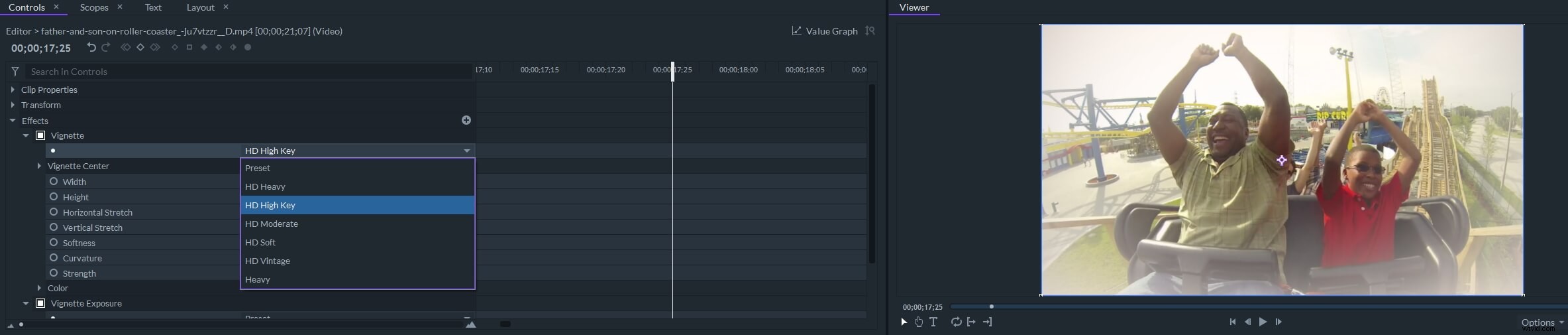
FilmoraPro vous permet d'ajouter des effets de vignette et d'exposition de vignette à la vidéo. Vous pouvez appliquer les effets de vignette prédéfinis tels que HD Heavy, HD Moderate, HD Soft et HD Vintage et personnaliser les paramètres tels que l'étirement horizontal, l'étirement vertical, la douceur, la courbure et les paramètres de force. Cliquez sur le bouton Téléchargement gratuit ci-dessous et essayez FilmoraPro gratuitement.
Comment ajouter des vignettes à vos photos et vidéos en ligne ?
Lorsque vous choisissez une plateforme de montage photo ou vidéo en ligne, vous devez tenir compte de facteurs tels que le prix du service, les limitations de taille de fichier et la diversité des outils fournis par la plateforme. De plus, un effet de vignette n'aura pas fière allure sur aucune photo, car les prises de vue composées au centre sont généralement bien meilleures que les prises de vue grand angle qui dépeignent beaucoup d'espace. Voici quelques-uns des meilleurs éditeurs de photos et de vidéos en ligne que vous pouvez utiliser pour ajouter des vignettes à vos vidéos.
1. Wondershare PixStudio
Prix : Gratuit
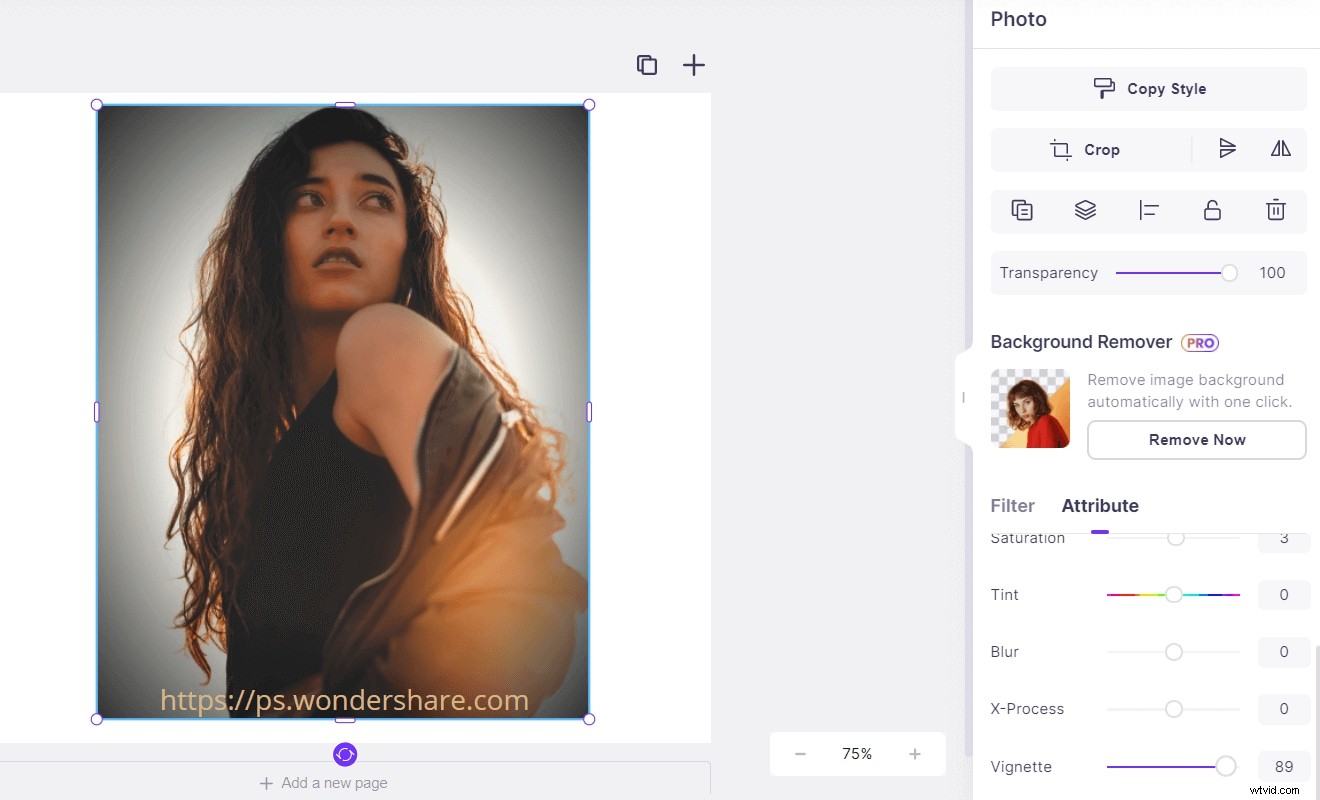
Wondershare PixStudio est un créateur de conception graphique en ligne tout-en-un et puissant pour tout le monde. Cliquez sur le bouton Créer un design pour accéder à l'éditeur, puis téléchargez une photo depuis votre ordinateur . Faites glisser le bouton Vignette et vous êtes libre de modifier l'effet. La plate-forme en ligne dispose également de fonctionnalités spéciales pour supprimer l'arrière-plan de l'image . D'un simple clic, vous pouvez rapidement supprimer l'arrière-plan de l'image , et utilisez votre image avec plus de flexibilité. La plate-forme en ligne est gratuite pour utiliser tous les modèles, il suffit d'un clic pour télécharger vos créations et partager à vos vignettes Facebook, Instagram et YouTube, etc. immédiatement.
2. Fotoram.io
Prix : Gratuit
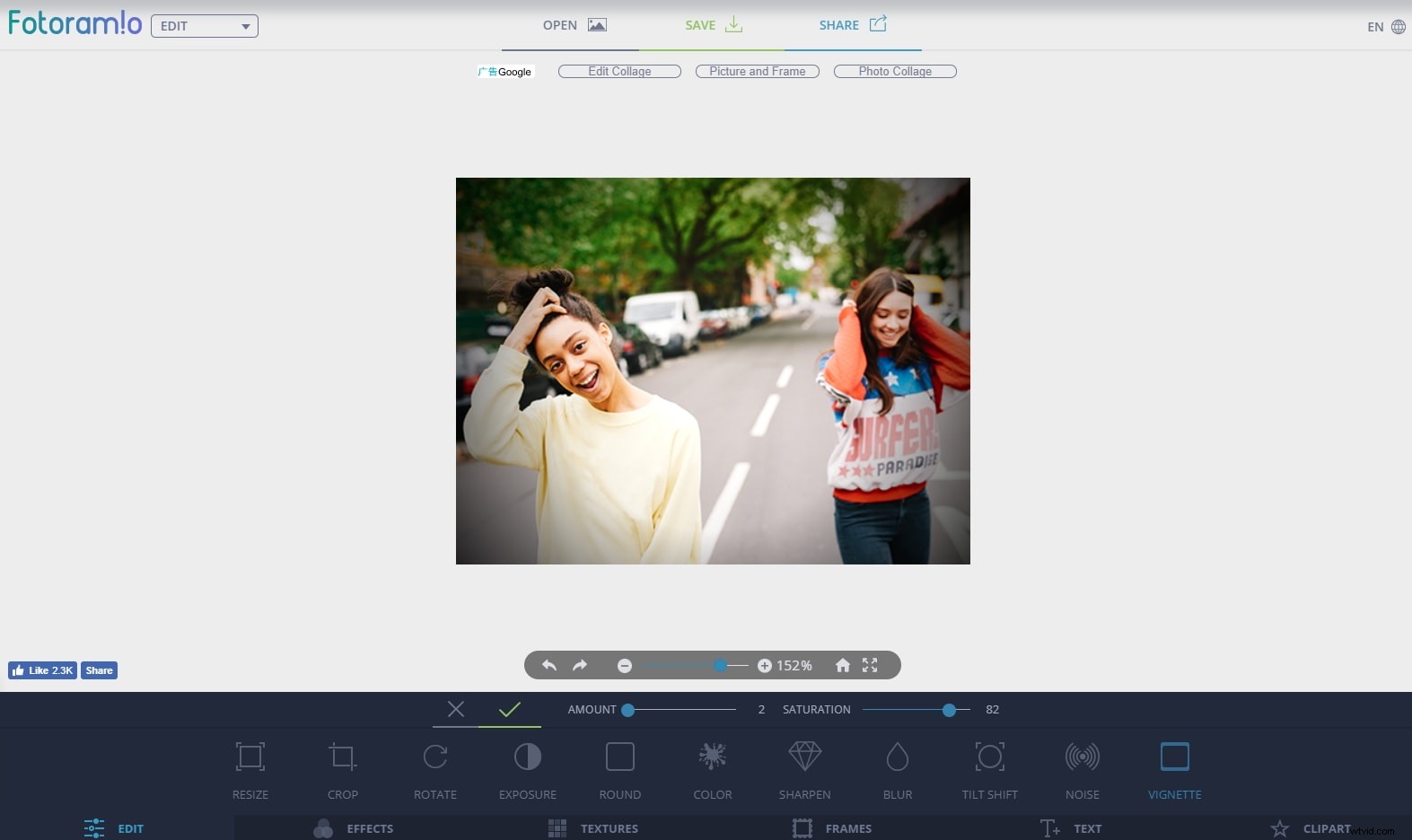
Lorsque vous arrivez sur la page d'accueil de Fotoram.io, vous aurez le choix entre les options Edit, Collage et Art Style . Cliquez sur le bouton Modifier pour accéder au mode de retouche photo de l'application, puis télécharger une photo depuis votre ordinateur ou depuis Facebook . Au bas de l'écran de l'éditeur de photos, vous pourrez voir une barre d'outils contenant des icônes telles que Recadrer, Rotation ou Netteté . Cliquez sur l'icône Vignette qui se trouve à la fin de la barre d'outils, et utilisez la Quantité et la Saturation curseurs pour créer l'effet de vignette. Cliquez sur le bouton Enregistrer si vous souhaitez enregistrer la photo modifiée sur votre ordinateur ou appuyez sur le bouton Partager si vous souhaitez partager la photo sur Twitter, Facebook ou Tumblr.
3. Tuxpi
Prix : Gratuit
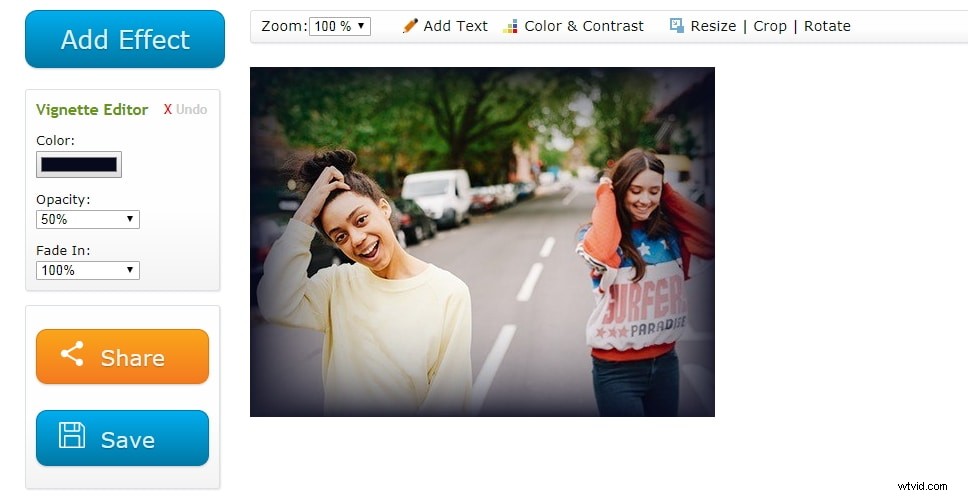
Cette plate-forme de retouche photo simple offre une variété d'outils que vous pouvez utiliser pour améliorer vos photos. Faites défiler vers le bas jusqu'au menu Modifier les bords - Fondu, recadrage et superposition et cliquez sur Éditeur de vignettes option. Une fois la nouvelle page chargée, vous devez cliquer sur l'icône Choisir un fichier afin de sélectionner une photo à laquelle vous souhaitez ajouter une vignette, puis procédez au réglage de la couleur, de l'opacité et du fondu options. En cliquant sur le bouton Enregistrer, vous pouvez enregistrer une photo sans filigrane sur un disque dur de votre ordinateur, tandis qu'en cliquant sur l'icône Partager, vous pouvez partager la photo sur certains des suspects habituels des médias sociaux.
4. LunaPic
Prix : Gratuit
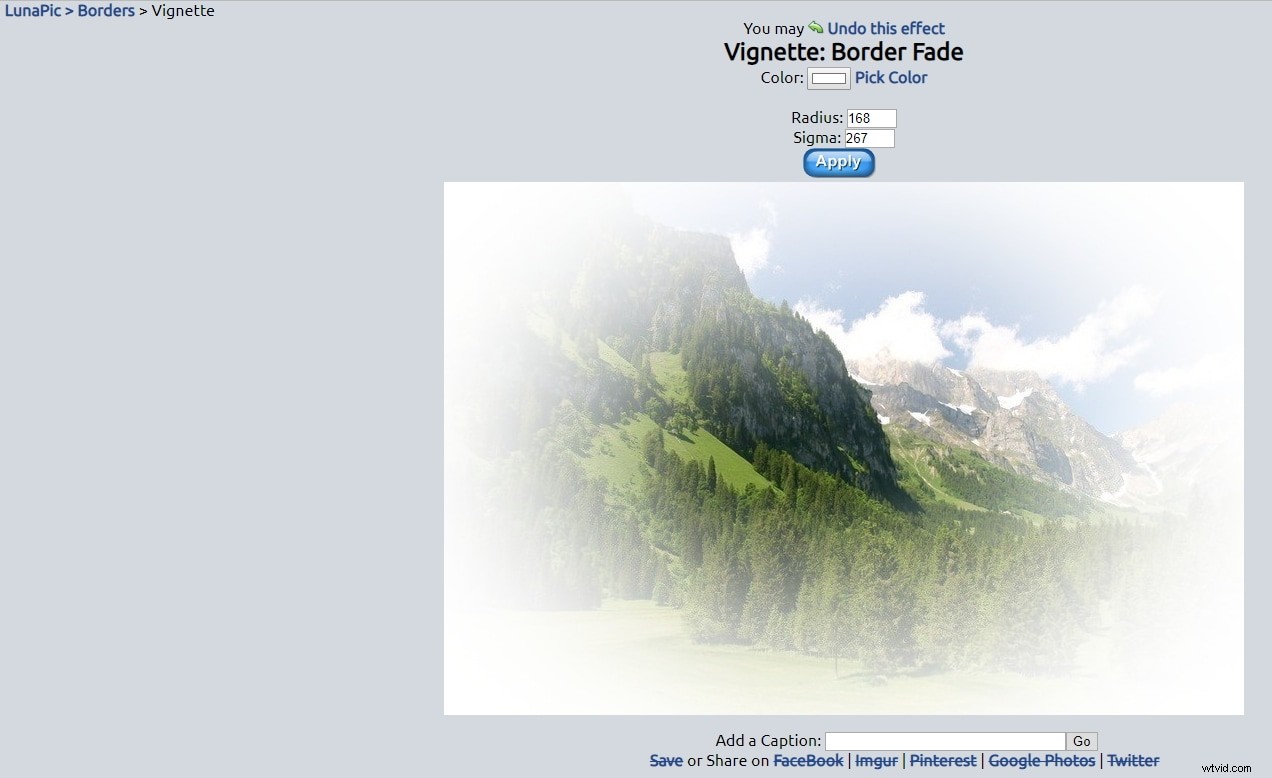
Le processus d'ajout d'une vignette à une photo avec LunaPic est assez simple puisqu'il vous suffit de cliquer sur le menu Bordure et sélectionnez l'option Vignette pour commencer à créer cet effet. Vous pouvez importer un fichier en collant son URL dans la zone Choisir un fichier ou vous pouvez cliquer sur l'icône Choisir un fichier et téléchargez une photo depuis votre ordinateur. Effet Vignette de LunaPic vous permet de choisir une couleur de la vignette, et vous pouvez également insérer de nouvelles valeurs dans le Rayon et Sigma des boites. Les modifications que vous apportez ne seront pas visibles sur l'écran d'aperçu tant que vous n'aurez pas cliqué sur le bouton Appliquer , mais vous pouvez toujours annuler l'effet si vous n'aimez pas le résultat. Même si la plate-forme offre des options de montage vidéo de base, vous ne pouvez pas l'utiliser pour ajouter des vignettes aux clips vidéo.
5. FotoJet
Prix : Essai gratuit disponible, les plans tarifaires commencent à partir de 3,33 $ par mois, facturés annuellement
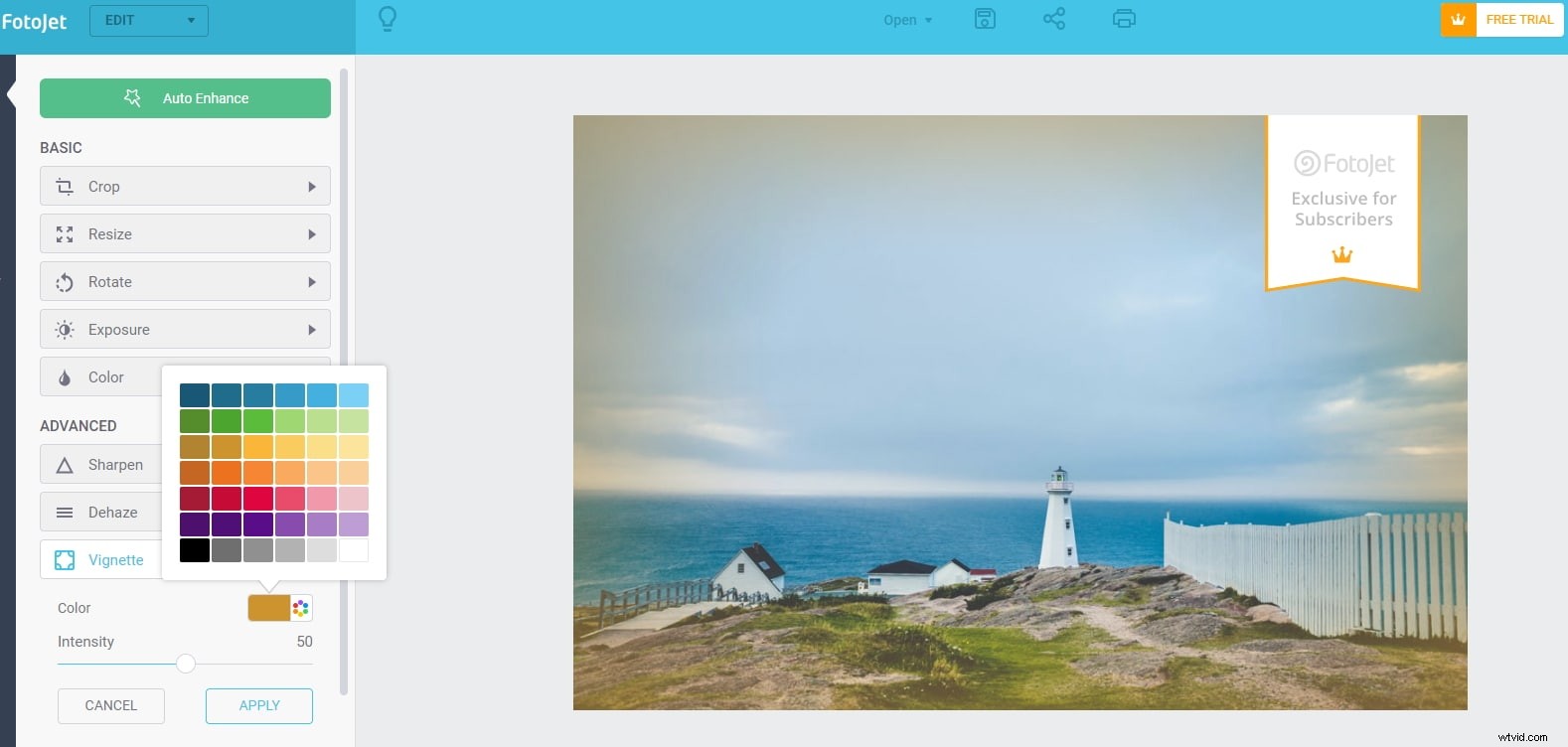
Cette plateforme en ligne pour les graphistes, vous permet d'éditer des photos, de créer des collages ou de concevoir vos images. Pour ajouter une vignette à une photo avec FotoJet, il vous suffit d'accéder au mode de retouche photo et assurez-vous que le menu d'édition est sélectionné dans la barre d'outils. Vous pouvez trouver la Vignette option dans la section Avancé du menu Édition , il vous suffit donc de cliquer dessus et d'utiliser le curseur d'intensité pour choisir la quantité d'effet que vous souhaitez appliquer à l'image. Le manque d'outils de vignettage ainsi que le fait que vous n'aurez qu'un nombre limité d'options à votre disposition jusqu'à ce que vous achetiez l'un des plans tarifaires font de FotoJet un choix relativement médiocre si vous souhaitez simplement ajouter rapidement une vignette à une photo. .
6. Photo drôle

Prix : Gratuit
La liste des filtres, des effets et des cadres proposés par cette plateforme de retouche photo est incroyablement longue, mais la meilleure partie est que tu n'as qu'à télécharger la photo et l'application en ligne appliquera automatiquement l'effet sélectionné. Cliquez sur Tous les effets menu sur le ruban du site Web, puis faites défiler jusqu'à Effets stylisés et cliquez dessus. Lorsqu'une nouvelle page se charge, vous pourrez choisir parmi un certain nombre d'effets prédéfinis tels que Vieille photo, Noir et blanc ou Double exposition . Cliquez sur l'effet de vignettage et procédez au téléchargement d'une photo depuis Facebook ou toute autre destination en ligne ou depuis votre ordinateur. Dès que la photo est téléchargée, la plateforme appliquera automatiquement l'effet de vignette à la photo afin que vous puissiez cliquer sur Enregistrer et partager bouton pour le publier sur votre compte de réseau social ou l'enregistrer sur votre ordinateur.
7. Toile
Prix : Les forfaits gratuits commencent à partir de 12,95 $ par mois
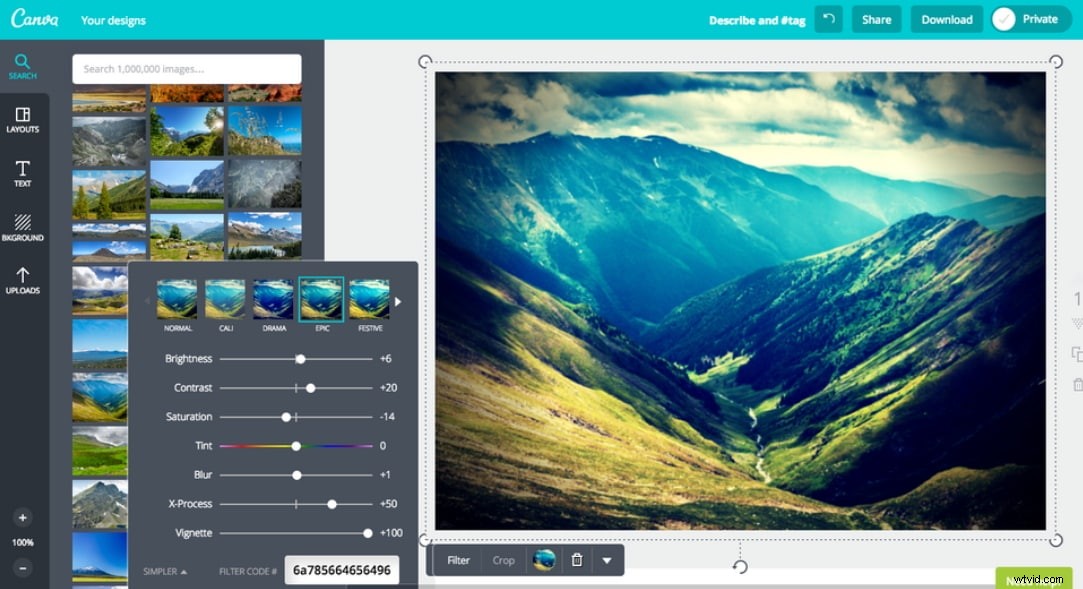
Canva est une autre destination en ligne populaire pour les graphistes de notre liste qui propose une large gamme d'outils de retouche photo. Avant de pouvoir commencer à concevoir ou à éditer vos images, vous devez d'abord créer un compte et assurez-vous que vous êtes connecté. Vous serez redirigé vers votre page de profil où vous pourrez choisir le type de projet sur lequel vous souhaitez travailler. L'éditeur de photos apparaîtra à l'écran après avoir sélectionné l'une des options de projet disponibles, vous pouvez donc cliquer sur le bouton de téléchargement si vous souhaitez ajouter une vignette à votre photo ou vous pouvez utiliser certaines des images libres de droits fournies par la plateforme. Cliquez sur l'option Ajuster pour afficher le panneau de réglage et faites glisser le curseur Vignette vers la droite pour appliquer l'effet.
8. Kawing
Prix : Les forfaits gratuits commencent à partir de 20 $ par mois
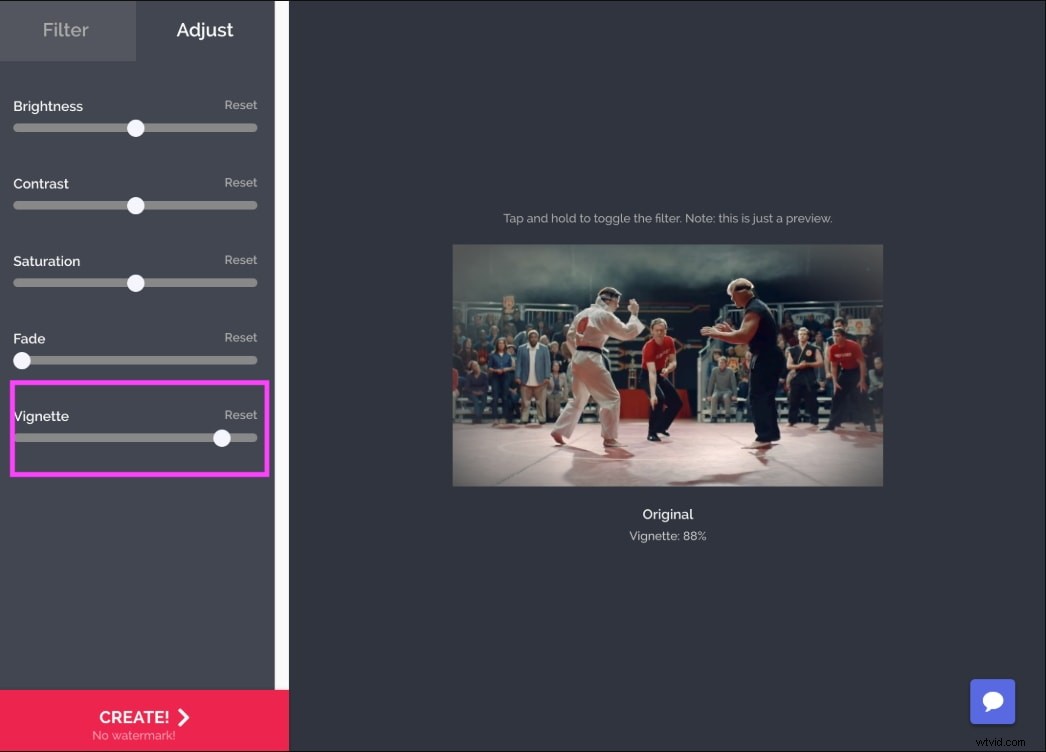
Cette plateforme de montage photo et vidéo vous permet de créer des vignettes en quelques étapes simples. Téléchargez une photo ou une vidéo sur Kapwing et cliquez sur l'onglet Ajuster dans le panneau d'édition après le téléchargement du fichier sur la plateforme. Cela vous donnera accès à des options telles que Luminosité, Contraste, Fondu ou Vignette , il vous suffit donc de faire glisser le curseur Vignette vers la droite afin d'ajouter l'effet à votre vidéo. Une fois terminé, vous devez cliquer sur le bouton Créer et la plate-forme traitera automatiquement les images. Toutes les photos et vidéos que vous exportez depuis Kapwing seront filigranées si vous utilisez la version gratuite de la plateforme, et vous devez payer 6 $ pour supprimer un filigrane d'une vidéo. Vous pouvez également acheter un abonnement mensuel et exporter un nombre illimité de vidéos et de photos chaque mois.
9. Photo
Prix : 3,33 $ par mois, facturé annuellement
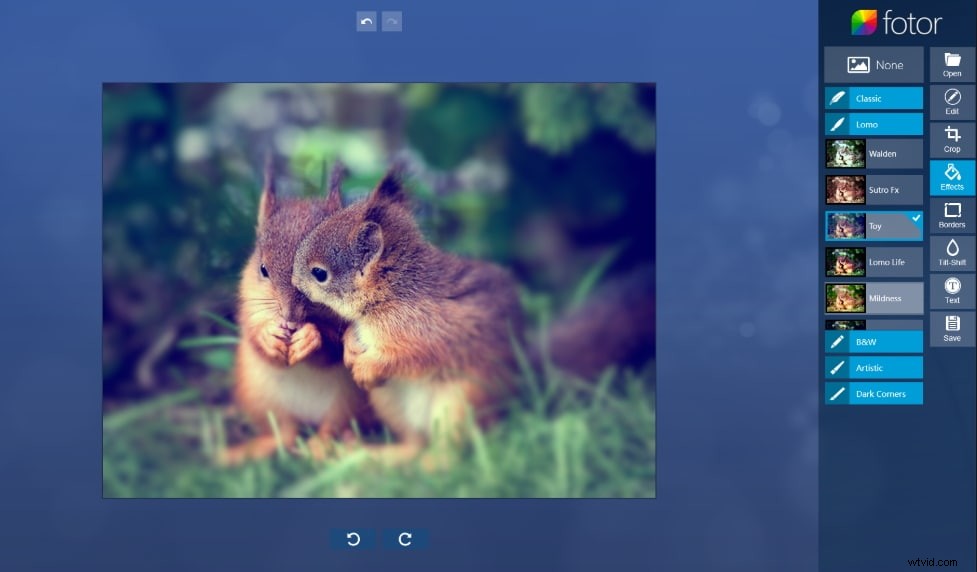
Vous pouvez ajouter une vignette à une photo en quelques minutes seulement si vous choisissez de modifier vos photos avec Fotor. Une fois arrivé sur la page d'accueil de la plateforme, cliquez sur Modifier une photo pour accéder à l'éditeur de photos de l'application. Lorsque la nouvelle page se charge, vous devez cliquer sur Ouvrir pour choisir la source à partir de laquelle vous souhaitez télécharger une photo, puis une fois le processus de téléchargement terminé, il vous suffit de développer le menu de base et cliquez sur l'option Vignette . Utilisez le curseur pour ajuster l'intensité de l'effet et lorsque vous avez terminé, vous pouvez cliquer sur les icônes Partager ou Enregistrer . Cependant, si vous n'avez pas de compte sur cette plateforme, vous ne pourrez pas partager ou enregistrer vos créations.
Conclusion
Ajouter une vignette à une photo ou une vidéo en ligne est un processus amusant et simple qui demande un minimum d'effort et c'est à vous de découvrir des façons créatives d'utiliser cet effet pour améliorer les images que vous partagez sur les réseaux sociaux. Quelle plateforme de montage photo et vidéo en ligne aimez-vous le plus utiliser pour ajouter des vignettes à vos images fixes et animées ? Faites-le nous savoir dans les commentaires ci-dessous.
